电脑怎么看无线密码 如何查看无线网络密码
更新时间:2021-03-10 09:47:19作者:huige
许多用户都喜欢通过连接无线网络来上网,为了防止蹭网经常会设置无线密码,但是因为每次都是自动连接,所以时间久了可能会忘记无线密码了,其实我们可以在电脑中查看密码,那么电脑怎么看无线密码呢?为了帮助到大家,本文给大家讲述一下查看无线网络密码的详细步骤吧。
具体步骤如下:
1、打开电脑,找到电脑右下角的无线网连接并点击。
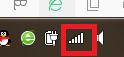 2、点击后会出现无线网连接的状态,点击下方的“打开网络和共享中心”。
2、点击后会出现无线网连接的状态,点击下方的“打开网络和共享中心”。
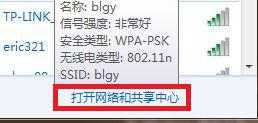
3、在弹出的对话框中可以看到所连接的无线网信息,点击所连接的无线网。
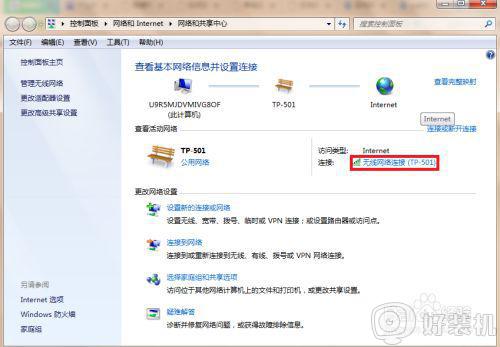
4、在弹出的“无线网连接状态”对话框中找到“无线属性”,并点击。
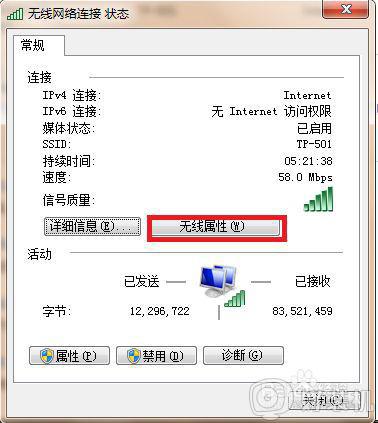
5、这时会出现无线网的属性对话框,在弹出的对话框中选择“安全”选项。
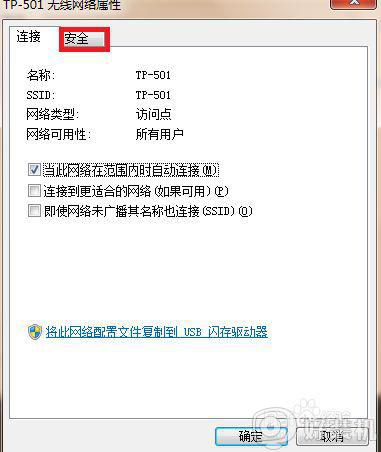
6、在安全选项中可以看到无线网的“安全类型”、“加密类型”和“网诺安全密钥”,这里显示的是一串黑点,点击“显示字符”即可看到无线网密码。
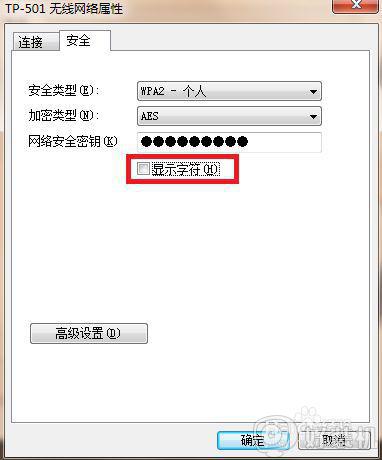
上述给大家讲解的便是电脑怎么看无线密码的详细步骤,有这个需要的用户们可以学习上面的方法步骤来进行查看吧,相信可以帮助到大家。
- 上一篇: 电脑怎么看电源 查看电脑电源信息的步骤
- 下一篇: 电脑怎么系统更新 电脑系统升级教程
电脑怎么看无线密码 如何查看无线网络密码相关教程
- 怎样才能在电脑上查看wifi密码 电脑如何查看无线wifi密码
- Windows电脑正在连接中的网络密码怎么看 查看电脑正在连接网络密码是多少的方法
- windows如何查看已连接wifi密码 windows怎么查看已连接wifi密码
- 电脑宽带账号密码在哪看 如何查看电脑上宽带账号密码
- 电脑连上wifi怎么看密码 电脑如何看wifi密码是多少
- 无线网密码怎么改 修改无线网密码的步骤
- 网络账号密码怎么查看 如何查看宽带网络账号和密码
- 路由器如何重新设置wifi密码 怎么样修改路由器的wifi密码
- 重新设置wifi密码怎么弄 路由器怎样重新设置wifi密码
- 电脑连接的wifi怎么看密码 连接了wifi怎么看密码
- 电脑慢卡顿怎么办 电脑运行太慢了太卡了的解决方法
- 网络经常断网又自动恢复怎么办 电脑自动断网一会儿又自动连上如何处理
- 电脑浏览器打不开steam官网怎么解决 电脑浏览器打不开steam网页如何处理
- 电脑浏览器缓存怎么清除 电脑浏览器如何清理缓存
- 哔哩哔哩怎么下载完整版视频 哔哩哔哩下载完整版视频的方法
- windows截屏快捷键截屏自动存储在哪 windows截图的快捷键存储位置
电脑常见问题推荐
- 1 网络经常断网又自动恢复怎么办 电脑自动断网一会儿又自动连上如何处理
- 2 steam下载位置更改方法?steam下载安装位置怎么改
- 3 itunes卸载不干净无法重新安装怎么办 电脑itunes卸载不干净安装不上如何解决
- 4 windows建立ftp服务器设置教程 windows怎么搭建ftp服务器
- 5 怎么关闭steam开机启动 在哪里关闭steam开机启动
- 6 两台电脑之间怎么传文件最快 两台电脑间传文件怎样最快
- 7 excel打不开显示文件格式或文件扩展名无效的解决办法
- 8 steam动态怎么删除 steam游戏动态的删除步骤
- 9 蓝牙耳机连接电脑声音断断续续的怎么回事?蓝牙耳机连接电脑后时断时续如何解决
- 10 罗技gpw二代怎么调dpi 罗技gpw二代调鼠标dpi的方法
